Программа для сканирования старых фотографий
Обновлено: 05.07.2024
Знакомство с оцифровкой обычно начинается с фотографий. Создание больших коллекций занимает много времени, поэтому в первую очередь наведите порядок в своих фотоархивах, отложив в сторону смазанные, нечеткие и вообще бессодержательные снимки. Перед началом процесса осторожно протрите фотографии слегка влажной микрофибровой салфеткой. Открытые запылившиеся коробки с фотографиями продуйте сначала сжатым воздухом, чтобы удалить крупный мусор, а затем более мелкое загрязнение смахните щеточкой для пыли.
Лучший способ — сканирование
Самый лучший результат в процессе оцифровки можно получить при помощи сканера. Для этого специального оборудования вовсе не требуется — достаточно будет использовать модуль сканирования недорогого МФУ. Перед началом работы обязательно почистите стеклянную поверхность сканера.
Минимальное необходимое разрешение для сканирования фото составляет 300 dpi, однако в действительности хорошее сочетание качества, времени сканирования и занимаемой памяти представляет разрешение до 600 dpi. Если вы в дальнейшем планируете печатать снимки в крупном формате, для отдельных фото на бумаге можете настроить сканер на максимальное разрешение. Если вы намерены дополнительно обрабатывать фотографии, сохраняйте их в формате TIFF, который предусматривает сжатие без потерь.
Фотографии на бумаге легче всего оцифровать при помощи сканера — МФУ будет вполне достаточно Фотографии на бумаге легче всего оцифровать при помощи сканера — МФУ будет вполне достаточно Для богатых коллекций слайдов рекомендуем использовать пленочный сканер, например, DigitDia 6000 от Reflecta Для богатых коллекций слайдов рекомендуем использовать пленочный сканер, например, DigitDia 6000 от Reflecta Оцифровка фото неплохо получается при помощи смартфона Оцифровка фото неплохо получается при помощи смартфонаНо ведь сканер есть не у всех, а иногда нужно оцифровать только пару фотографий. В таких случаях можно просто сфотографировать снимок. Конечно, для этого можно собрать целый комплекс по оцифровке из зеркальной камеры и дорогого штатива, но делать этого не нужно. Если в гости к бабушке в деревню вы ездите раз в год, вам хватит камеры смартфона, а помочь вам смогут бесплатные приложения типа Heirloom. Нужно только проследить, чтобы приложение охватило все четыре угла фотографии, а все остальное, например, коррекцию ориентации изображения, программа выполнит автоматически. А еще можно выбрать фрагменты или поделиться изображениями с друзьями.
Если у вас нет времени, желания или оборудования для самостоятельного сканирования, обратитесь в сервисы, занимающиеся сканированием фотографий, — они обычно находятся в супермаркетах, а также есть в Интернете.
Слайды и негативы
Слайды и негативы умеет сканировать CanoScan 9000F Mark II с разрешением 4800 dpi Слайды и негативы умеет сканировать CanoScan 9000F Mark II с разрешением 4800 dpiДля оцифровки диапозитивов и негативов потребуется сканер со слайд-модулем с разрешением от 2800 dpi. Если снимки будут большие, разрешение должно быть даже 4800 dpi. Для обозримого количества слайдов также подойдут так называемые адаптеры для копирования слайдов для цифровых фотоаппаратов — вполне доступная альтернатива, если остальное оснащение камеры уже имеется. Третий вариант — специальные сканеры для оцифровки слайдов и негативов, их можно купить по цене до 7000 рублей.
5 Оценок: 1 (Ваша: )Программы для сканирования фотографий дают возможность быстро перевести изображения и документы в электронный вид. Подобный софт может поставляться в комплекте со сканером, который вы приобретаете. Также иногда его можно скачать с официальных сайтов производителей техники. Но функций стандартных программ бывает недостаточно, поэтому пользователи ищут дополнительное программное обеспечение. В этой статье мы рассмотрим ТОП-5 лучших редакторов для оцифровки снимков.
Пример обработки фотографии в программе ФотоВИНТАЖ
Что умеет данный редактор изображений?
Улучшите отсканированные фото сейчас! Скачайте ФотоВИНТАЖ:
5 лучших программ для сканирования фотографий
Часто типовые утилиты ограничивают пользователей в действиях, которые можно производить с изображениями. Также иногда в них присутствуют совершенно невостребованные функции. Сторонние решения могут пригодиться, если есть потребность обрабатывать большие массивы информации. К преимуществам такого ПО относят:
- создание изображений с высоким разрешением;
- чтение большого количества языков (у некоторых приложений – до 179);
- возможность сохранять файл в различных форматах (стандартный JPEG плюс конвертация в PDF, DOC, RTF, XLS и HTML);
- создание одного документа из нескольких копий;
- функция предварительного просмотра и многое другое.
Пара советов как сканировать фото на компьютер:
1. Удалите с фотоснимка частицы пыли, следы от пальцев и прочую грязь. Это можно сделать салфеткой из микрофибры (такие продаются для линз очков).
2. Поместите фото в сканер лицевой стороной вниз. Следите, чтобы оно располагалось ровно, в противном случае получите картинку со смещением.
3. Предварительно протрите стекло устройства, если в этом есть необходимость. Используя специальную жидкость для очищения компьютерной техники, распыляйте ее на салфетку, а не на само стекло. Это поможет избежать разводов.
4. Укажите тип сканирования (монохром или цветное) и разрешение. Если планируете проводить восстановление снимка, то разрешение должно быть не менее 300dpi.
ABBYY FineReader
Эта программа является обладателем многочисленных наград. Софт позволяет переводить растровые графические форматы в электронные редактируемые версии. Проще говоря, если у вас есть JPG вы можете превратить его в DOC и редактировать документ сколько душе угодно. Еще одно несомненное преимущество программы – это возможность вносить правки, комментировать и корректировать PDF-файлы.
ScanLite
Эта утилита распространяется совершенно бесплатно. Создавалась исключительно ради одной задачи – сканирования документов. Никакими дополнительными возможностями приложение не обладает. Указывать сканер в начале оцифровки не нужно, он выбирается автоматически. Пользователю остается лишь указать документ, требующий сохранения. Интерфейс предельно прост и состоит из одного единственного окна.
Скан Корректор
Простенькое приложение от отечественного производителя. Предназначено в основном для работы с документами формата А4, но и для других подойдет.
Scantool
Бесплатная программа для сканирования фото. Отличительная особенность приложения заключается в том, что для оцифровки нет необходимости вызывать меню сканера, программа выполняет свою задачу в один клик по кнопке. После этого вы можете отредактировать полученные изображения: яркость, контрастность, изменить цветовой режим, развернуть документ (на 180 градусов).
WinScan2PDF
Небольшое бесплатное приложение, предназначенное в основном для работы с текстовыми файлами. Оцифрованный документ автоматически сохраняется в PDF, хотя есть возможность выбрать другие форматы: PNG/JPG. Присутствует функция настройки качества изображения и возможность создавать мультистраничные документы.
WinScan2PDF является портативным ПО, то есть не требует установки. Разработчик указывает, что утилита совместима со всеми видами сканеров, но больше подойдет для недорогих устройств, которые не оборудованы кнопкой быстрого сканирования. В противном случае WinScan2PDF будет не нужным приложением. Интерфейс однооконного типа, прямо из меню можно вызвать некоторые системные настройки, в том числе диспетчер устройств. Программа подходит для ПК на базе Windows 7-10 (32/64 bit).
Заключение
Залог создания хорошей цифровой копии – это редактор, способный устранить все изъяны. В сети вы найдете их массу: как онлайн-сервисов, так и стационарных программ, предназначенных для профессиональной корректировки снимков. Какую программу установить – выбирать вам. При работе с большим количеством текстовой документации – это будет одна программа, а для восстановления и редактирования снимков – другая.

У всех нас дома лежат старые фотоальбомы, в которых хранится бесценный семейный архив. Как оцифровать старые снимки — читайте в нашей статье.

Старые фото хранят нашу память о прошлом. Как мы были маленькими, как наши родители были молодыми, как мы путешествовали, как отмечали семейные праздники. С них на нас смотрят люди, с которыми мы когда-то дружили, и люди, которых уже давно нет на свете. Но аналоговые фото имеют свойство желтеть, тускнеть и стираться — ведь это бумага. Расскажем три простых способа, как сохранить архив семьи в цифровом формате.
Способ первый: сканер/МФУ
Расходы: от 1700 руб.

Мы недавно рассказывали о фотопринтерах, существуют и фотосканеры. Вот такой например: правда, это достаточно дорогая игрушка, зато маленькая и мобильная — формата A6. Достаточно пропустить через нее фотографию и все, она в памяти компьютера:
Но это для справки. На самом деле, со сканированием фотографий прекрасно справится и обычный планшетный сканер или МФУ.
Конечно, чем разрешение при сканировании больше — тем лучше. Но для сохранения и распечатки файлов 1:1 вполне хватит 600 dpi, которые имеют большинство даже недорогих устройств. При сканировании на таком сканере сохраняйте файлы в формате TIFF, предусматривающем сжатие без потерь: так вы немного выиграете в четкости.
В качестве эконом-варианта вполне подойдет вот такое МФУ Canon PIXMA MG2540S:
Есть и планшетные сканеры, способные работать с высокими разрешениями. Такие нужны, например, для оцифровки негативов или слайдов. Стоят намного дороже обычных «бытовых» устройства. Например, вот эта модель Epson Perfection V550 Photo с разрешением 6400×9600 dpi имеет адаптер для пленки и слайдов:
Такой сканер обеспечит надлежащую четкость цифровой копии снимка и точнее передаст цвета. В этом случае, даже если вы сохраните фото в JPG или PNG для публикации в Интернете, они будут яркими и красивыми. Что касается формата сканера, для большинства старых фото хватит А4 — даже для больших снимков из фотоателье.
Способ второй: услуги оцифровки фото
Расходы: от 22 руб. за фото

Если у вас дома нет сканера, а покупать нет желания и необходимости, практически во всех крупных городах предлагаются услуги по оцифровке фотографий. Как правило, эти же фирмы занимаются ксерокопией, печатью, съемкой фото на документы и так далее. Наверняка неподалеку от вас есть такая.
В офисе фирмы ваш фотоальбом, пленку или негативы отсканируют и запишут вам на CD, DVD, флеш-накопитель или внешний HDD, который вы им оставите. В качестве рекламной акции или за отдельную плату вам сделают доводку в Photoshop: обрежут белую рамку у старых фото, уберут царапины, подкорректируют цвет и четкость.
Сколько это стоит? В Москве примерно от 22 до 40 рублей за одну фотографию. Таким образом, архив из ста фотографий обойдется вам от 2200 до 4000 рублей, что, конечно, дешевле, чем покупка собственного сканера. Единственное неудобство — придется подождать пару дней, пока фирма выполнит ваш заказ.
Способ третий: приложение для смартфона
Расходы: 0 руб.
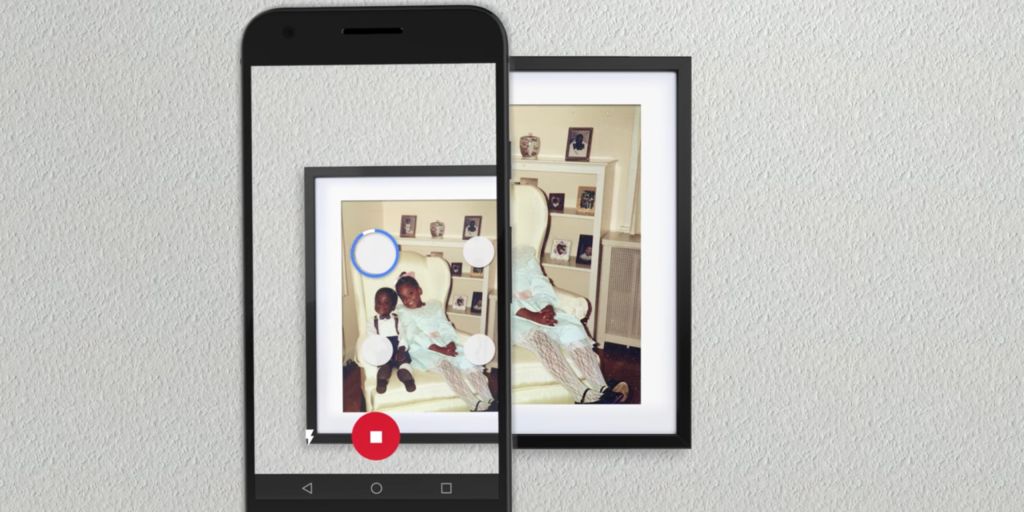
Быстрый, удобный и бесплатный способ — использовать смартфон как сканер. Приложение-сканер использует камеру вашего смартфона, чтобы создать цифровую копию документа или аналоговой фотографии. Качество полученных фото, таким образом, целиком и полностью зависит от качества вашей камеры. Этот способ, разумеется, годится только для фотографий на бумаге, с негативами такой фокус не пройдет.
Приложений для сканирования смартфоном масса. Даже Google выпустил такое приложение в рамках проекта Google Photo. Оно так и называется: Фотосканер. Работает следующим образом: вы помещаете фото в рамку приложения, фиксируете телефон, чтобы он поймал фокус, и камера начинает постепенно снимать кусочки вашего изображения (для этого нужно нажимать на точки на экране), создавая из них цифровую копию.
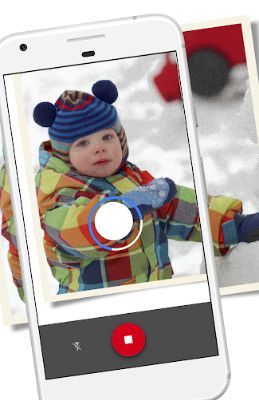
«Отсканированные» фотографии загружаются в облако Google Фото, так что будут доступны на любом вашем смартфоне. Google настолько расщедрился, что даже сделал версию Фотосканера для iPhone. Правда, загружаться фото с iPhone все равно будут в Google Фото, а не в облака Apple, поэтому придется там зарегистрироваться.
Таким образом, сохранить память своей семьи в цифровом формате достаточно несложно, и это можно сделать даже совершенно бесплатно — если в свое время вы или ваши родные озаботились печатью фотографий.
Если нет, то вам за относительно небольшие деньги снимут копии с пленки или негатива, или вы можете сделать это сами. Кстати говоря, устройства для сканирования пленки и слайдов продаются и стоят относительно недорого.
У меня дома хранится несколько альбомов со старыми фотографиями и до недавнего времени я не задумывался о том, насколько они ценны для меня и при этом хрупки. Но случился форс-мажор - соседи сверху сильно затопили мою квартиру, при этом часть фотографий отсырела.
реклама
После этого я решил заняться их сканированием, чтобы сохранить их от подобных несчастных случаев.
Выбор сканера
Дешевая 3070 Gigabyte Gaming - успей пока не началосьПервый и главный вопрос, который встает перед созданием цифрового альбома - как и чем сканировать фотографии. Можно отнести их в специализированную фирму, можно пробовать сканировать их с помощью смартфона или фотоаппарата, а можно купить планшетный сканер и сканировать самому.
Я попробовал перефотографировать старые фотографии и смартфоном, и обычным фотоаппаратом, но результат меня не устроил. А узнав расценки на сканирование в специализированных фотоателье я понял, что гораздо дешевле будет купить неплохой новый планшетный сканер и сделать все самому.
реклама
var firedYa28 = false; window.addEventListener('load', () => < if(navigator.userAgent.indexOf("Chrome-Lighthouse") < window.yaContextCb.push(()=>< Ya.Context.AdvManager.render(< renderTo: 'yandex_rtb_R-A-630193-28', blockId: 'R-A-630193-28' >) >) >, 3000); > > >);Цена на сканеры формата А4 начинаются от пяти с небольшим тысяч рублей. Например, CANON Canoscan LIDE300 или EPSON Perfection V19 в Ситилинке.
Посмотрев предложения на Авито, я нашел Canon CanoScan LiDE 110 в хорошем состоянии и не долго думая, купил его.

Подготовка фотографий к сканированию
Советы в этом разделе пригодятся тем, у кого, как и у меня, ждут сканирования несколько тысяч фотографий.
реклама
Отдельная проблема - пыль. Пыли и бумажной трухи будет в избытке и она будет оседать на сканере, мешая сканированию. Поэтому сразу надо очистить фотографии от пыли.
Если фотографий очень много и вам предстоит как минимум разложить их сканы по папкам на ПК, лучше заранее подготовить их отдельными стопками для сканирования.
В формат А4 можно уложить 3-4 небольшие фотографии, поэтому вы можете сэкономить много времени, сразу подготовив фото "порциями" по 2-3-4 шт.
реклама

Выбор формата сканирования
Стандартная программа сканирования Windows "Факсы и сканирование" предлагает сканировать в форматах BMP, JPG, PNG, TIFF. Самый тяжелый по весу формат - TIFF и я рекомендую выбрать именно его. Все-таки при экономных режимах, типа JPEG, потеря деталей в фото заметна при увеличении.
Вес одного файла TIFF со сканирования А4 в разрешении 600 DPI будет в районе 50-70 Мб. Учитывая, что в этом файле у вас будет лежать 2-3-4 фото, то объем вполне приемлемый.

Разрешение (DPI) лучше выставлять не менее 600.
Все "улучшения" при сканировании лучше отключить, как и коррекцию яркости и контраста. Важно сканировать в цвете и черно-белые фотографии.
Процесс сканирования
Теперь от вас требуется выкладывать по нескольку фотографий на стекло сканера и нажимать кнопку "Сканировать". Но есть много нюансов, о которых не знают новички.
Если на фотографии есть большая трещина, то ее надо класть так, чтобы лампа сканера шла перпендикулярно трещине. Если трещин много, то фотографию надо просканировать и вдоль и поперек.
Если фотография имеет текстуру или тиснение, то просканировав ее четыре раза со всех сторон, текстуру можно будет убрать с помощью преобразования Фурье.
Если вам попадаются сильно мятые фотографии, то крышка сканера может не осилить прижать такую фотографию равномерно. Нужно небольшим грузом создавать дополнительный прижим, например, книгой.
Под рукой нужно держать безворсовую тряпочку для смахивания пыли со стекла сканера.
Крышка сканера очень уязвима и если вы будете открывать и закрывать ее сотни раз, шанс отломить ее неловким движением будет очень высок. Подставьте заранее какой-нибудь упор, не дающий ей откинуться до предела, например стопку книг.

Сортировка и обработка сканированных фотографий
Папка со сканами фотографий в формате TIFF - это уже 90% работы. Остается только работа по вырезке отдельных фотографий, коррекции цветов и яркости с контрастом.
Для этого не обязательно использовать тяжеловесный Adobe Photoshop, достаточно будет простого редактора изображений, например Movavi Фоторедактор или ACDSee.
Для простой обработки фото будет достаточно всего трех инструментов.
Вращение, для выравнивания.

Кадрирование - для удаления фона.

И коррекция яркости и контраста.

И конечно-же надо позаботиться о надежном хранении цифрового фотоальбома, сделав бэкап.
Удачных вам сканов! Пишите в комментарии, перевели ли вы старые фотографии в "цифру" или только собираетесь это сделать?
Читайте также:

